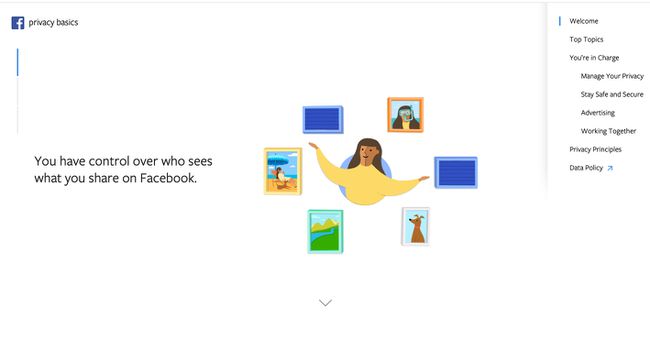Kuidas takistada võõrastel teid Facebookist leida
Mida teada
- Minema Konto > Seaded ja privaatsus > Seaded > Privaatsus.
- Sealt valige, keda soovite oma profiili ja postitusi leida ja näha.
See artikkel näitab, kuidas kohandada oma Facebooki seadeid nii, et teid ei kuvataks Facebooki otsingus.
Kuidas reguleerida, kes näevad teie Facebooki postitusi brauseris
Siit saate teada, kuidas kohandada asjakohaseid privaatsusseadeid, kui kasutate Facebooki brauseri versiooni.
-
Valige oma Facebooki avalehel alla nool paremas ülanurgas.

-
Valige Seaded ja privaatsus.

-
Valige Seaded.

-
Valige vasakpoolselt menüüpaanilt Privaatsus.

-
Aastal Teie tegevus kõrval sektsioon Kes näeb sinu tulevasi postitusi,valige Muuda.
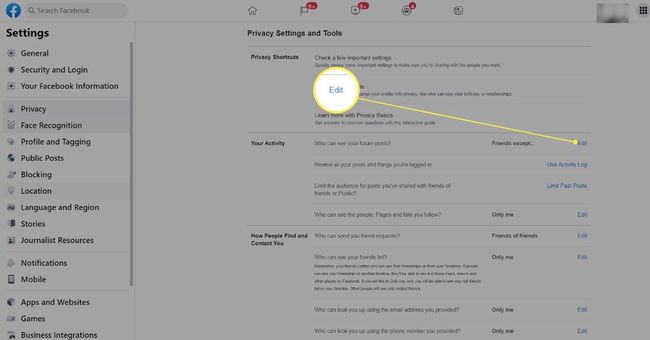
-
Valige Sõbrad (või teie praegune seade) rippmenüü nool.
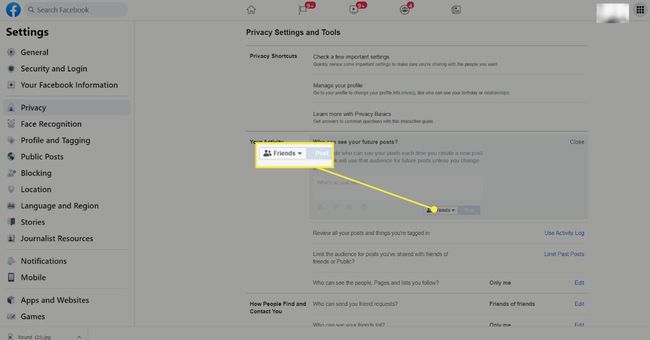
-
Valige Avalik et võimaldada kõigil Facebookis või väljaspool seda teie postitusi näha.
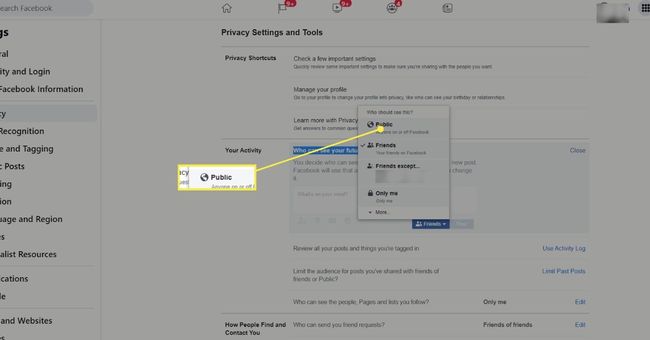
-
Valige Sõbrad et kõik oma Facebooki sõbrad teie postitusi näeksid.

-
Valige Sõbrad välja arvatud juurde blokeerida konkreetsed sõbrad teie postitusi nägemast. Valige miinusmärk selle sõbra nime kõrval, kelle soovite blokeerida.
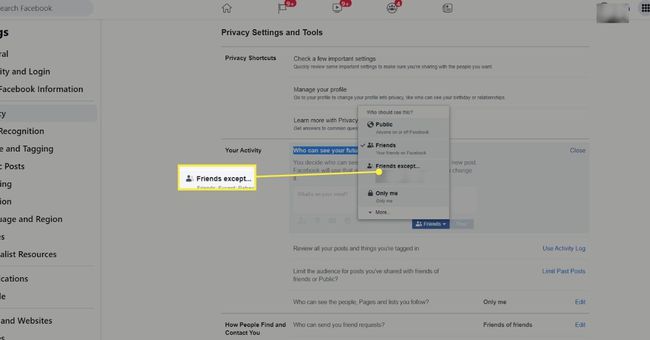
-
Valige Salvesta muudatused kui olete sõprade valimise lõpetanud.
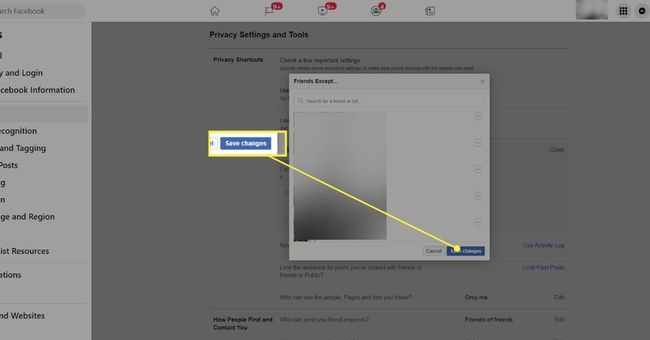
-
Valige Ainult mina varjata postitusi kõigi eest peale iseenda.
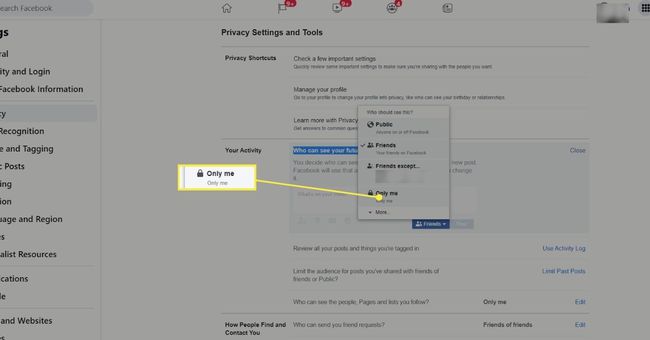
-
Valige Rohkem valida Konkreetsed sõbrad, mis võimaldab valida, kes teie postitusi näevad, või Kohandatud, mis võimaldab teatud sõpru kaasata või välistada.
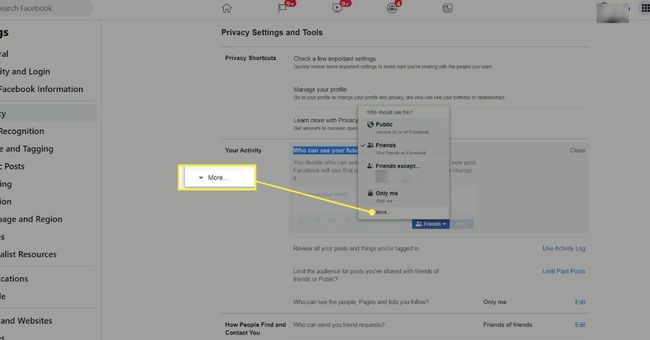
-
Pärast muudatuste tegemist valige Sulge ülemises paremas nurgas Teie tegevus aken.
Eelmistele postitustele juurdepääsu piiramiseks minge aadressile Privaatsus > Teie tegevus. Kõrval Piirake oma sõprade sõpradega jagatud või avalike postituste vaatajaskonda, valige Piirata varasemaid postitusi ja järgige juhiseid.
Kuidas Facebooki mobiilirakenduse abil end otsingute eest peita
Samuti on lihtne muuta, kes teie postitusi näevad, kui kasutate iOS-i või Androidi jaoks mõeldud Facebooki mobiilirakendust.
Puudutage hamburgeri menüü ikooni.
Kerige alla ja puudutage Seaded ja privaatsus > Seaded.
-
Puudutage Privaatsuse kontroll.

Puudutage Kes näeb, mida te jagate.
Puudutage Jätka ja seejärel puudutage Edasi.
Puudutage Sõbrad (või teie eelmine seade) jaotises Tulevased postitused.
-
Lehel Redigeeri vaatajaskonda all Kes teie postitust näeb, puudutage kõrval olevat ringi Avalik, Sõbrad, Sõbrad välja arvatud, Ainult mina, või Näe rohkem > Konkreetsed sõbrad. Facebook rakendab muudatused automaatselt.
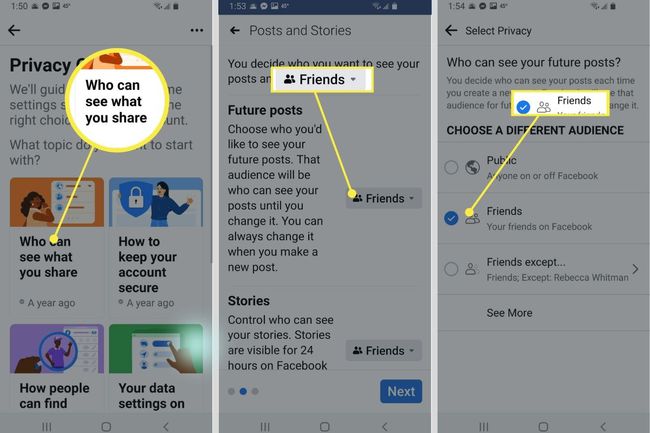
Reguleerige oma nähtavust töölaual Facebooki abil
Facebook võimaldab teil määrata piirid, kes võivad teid leida, sõnumeid saata ja teie Facebooki profiilile juurde pääseda. Reguleerige neid seadeid, et muuta end nii avatud või nähtamatuks, kui soovite.
-
Valige oma Facebooki avalehel Konto ikooni (allanool) paremas ülanurgas.

-
Valige Seaded ja privaatsus.

-
Valige Seaded.

-
Valige vasakpoolselt menüüpaanilt Privaatsus.

-
Under Privaatsusseaded ja tööriistad, minema Kuidas inimesed teid leiavad ja teiega ühendust võtavad, seejärel valige Muuda kõrval Kes saab teile sõbrakutseid saata.
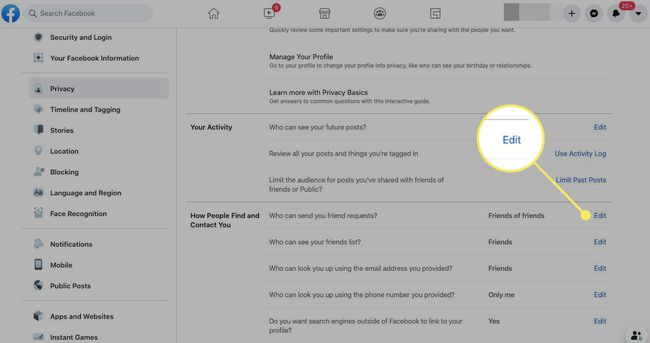
Vaikimisi on Sõprade sõbrad.
-
Valige kõrval olev rippmenüü nool Sõprade sõbrad (või teie praegune seade).
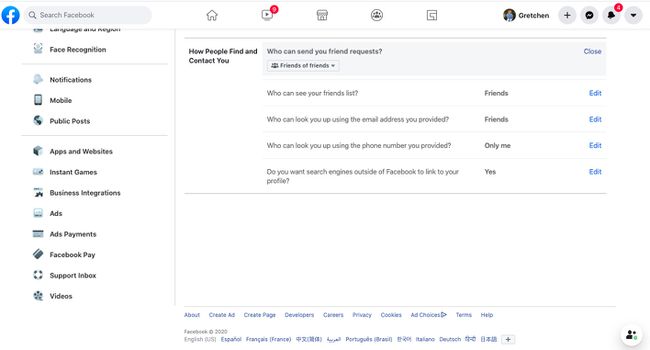
-
Valige Kõik et lubada kellelgi saata teile sõbrakutse või säilitada vaikeseade Sõprade sõbrad seadistus. Valige Sulge pärast valiku tegemist.
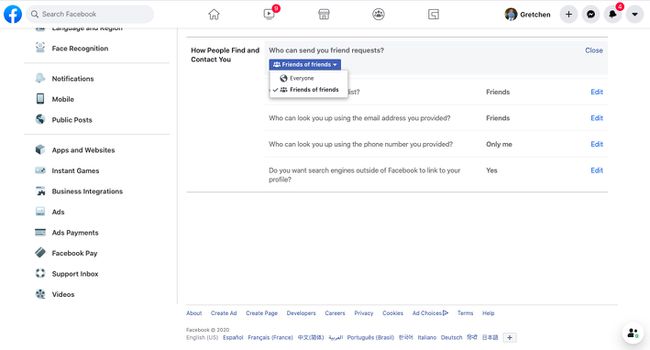
-
Kõrval Kes saab teie esitatud e-posti aadressi kasutades teid otsida, valige Muuda.
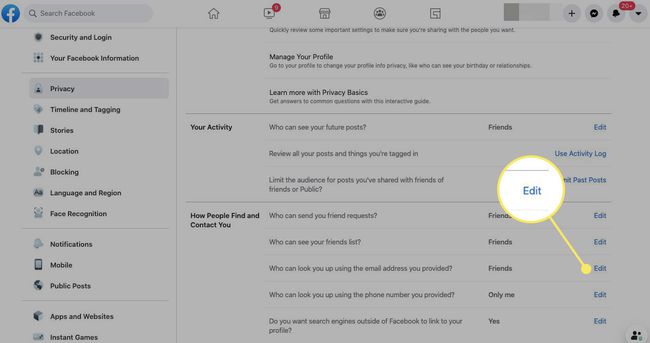
Vaikimisi on Sõbrad.
-
Valige Sõbrad (või teie praegune seade) rippmenüü nool.
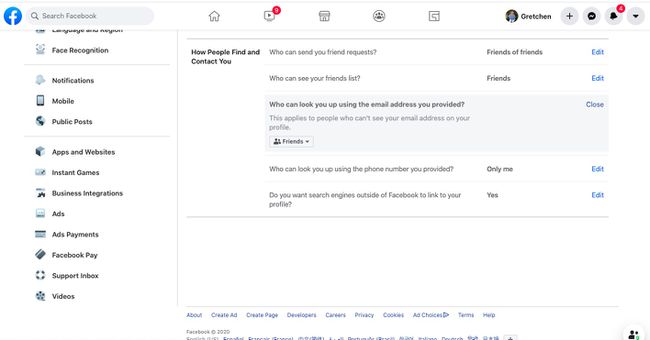
-
Valige Kõik, Sõprade sõbrad, Sõbrad, või Ainult mina. Valige Sulge pärast valiku tegemist.
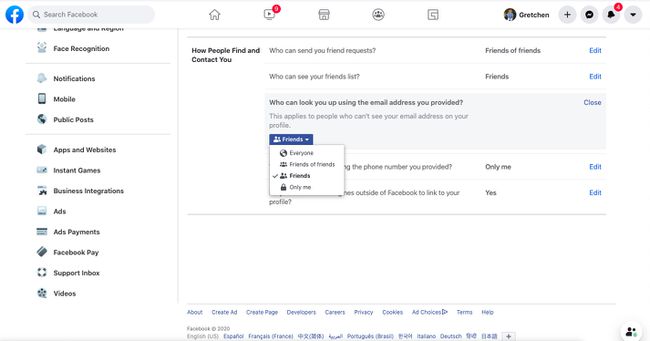
Valige Ainult mina kõrgeimale privaatsustasemele.
-
Kõrval Kes saab teid teie esitatud telefoninumbri abil otsida, valige Muuda.
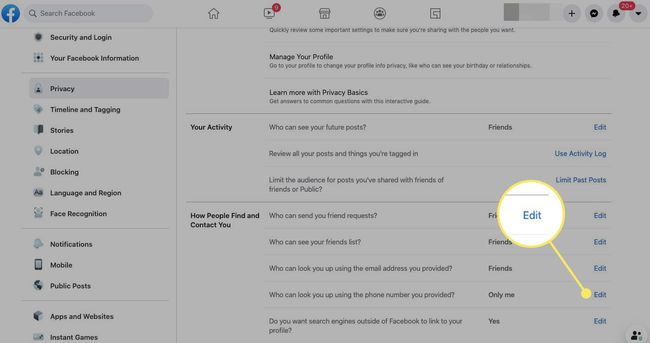
-
Valige Ainult mina (või teie praegune seade) rippmenüü nool.
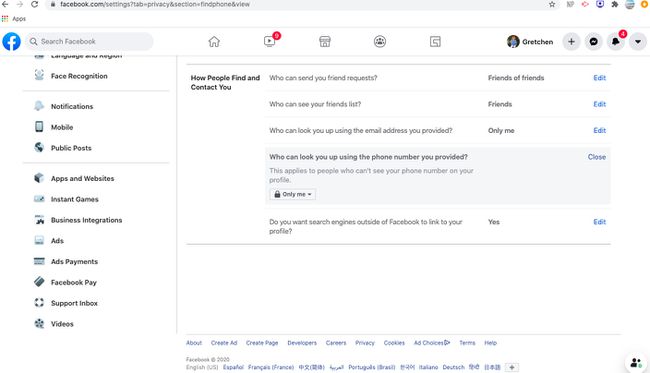
-
Valige Kõik, Sõprade sõbrad, Sõbrad, või Ainult mina. Valige Sulge pärast valiku tegemist.
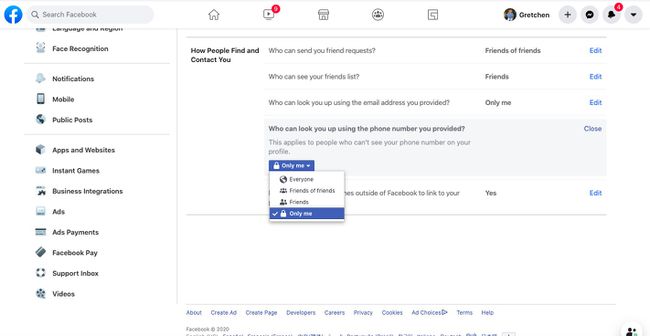
Valige Ainult mina kõrgeimale privaatsustasemele.
-
Kõrval Kas soovite, et otsingumootorid väljaspool Facebooki linkiksid teie profiilile?, valige Muuda.

-
Tühjendage Luba otsingumootoritel väljaspool Facebooki linkida teie profiilile märkeruut, kui soovite, et otsingumootorid lõpetaksid teie profiiliga linkimise. Puudutage Lülita välja kinnitamiseks hoiatuskastis. Valige Sulge pärast valiku tegemist.
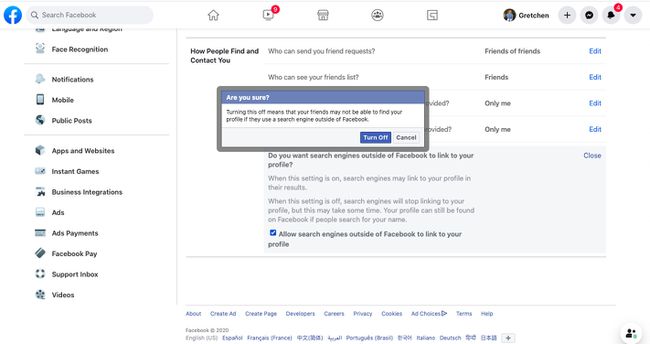
Kui muutsite oma privaatsusseadeid ja teiega võtab ühendust võõras või soovimatu isik, kaaluge blokeerides selle inimese Facebookis et välistada igasugune edaspidise kontakti võimalus.
Reguleerige oma nähtavust Facebooki rakenduse abil
Järgige neid samme, et muuta end Facebooki rakenduse kaudu vähem nähtavaks.
Te ei pea oma seadeid muutma nii Facebooki mobiili- kui ka veebiversioonis. Ühes tehtud muudatused kanduvad üle ka teise.
Avage oma mobiilseadmes Facebooki rakendus.
Puudutage hamburgeri menüü ikooni.
Kerige alla ja puudutage Seaded ja privaatsus > Seaded.
-
Puudutage Privaatsuse kontroll.

Valige Kuidas inimesed teid Facebookist leiavad > Jätka.
Under Kes saab teile sõbrakutseid saata, puudutage noolt, et avada valik Vaatajaskond.
-
Puudutage Kõik et lubada kõigil Facebookis või väljaspool seda sõbrakutset saata, või toksake Sõprade sõbrad (vaikeseade) privaatsuse suurendamiseks. Valige Edasi jätkamiseks.
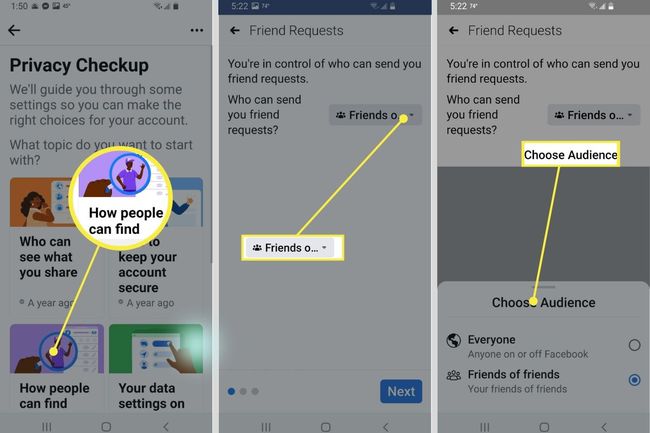
-
Valige jaotises Telefoninumber ja e-post, kes saavad teid teie telefoninumbri ja e-posti aadressi järgi otsida. Valige Kõik, Sõprade sõbrad, Sõbrad, või Ainult mina.
Ainult mina on kõige privaatsem variant.
Valige Edasi jätkama.
-
Kasutage jaotises Otsingumootorid liugurit, et määrata, kas soovite, et otsingumootorid väljaspool Facebooki linkiksid teie profiilile, seejärel puudutage Edasi.
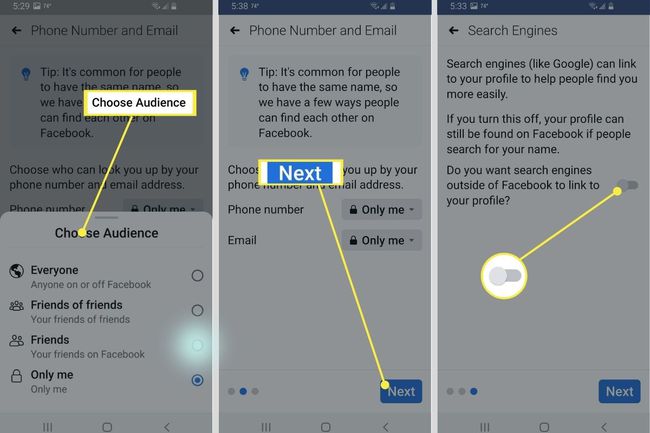
Facebooki naasmiseks kasutage tagasinoolt.
Facebooki privaatsuse otseteed
Kuna Facebook värskendab sageli oma privaatsusseadeid, on see teinud mõned lihtsad otseteetööriistad, et saaksite oma privaatsusseadeid kiiresti näha ja kohandada.
Facebooki privaatsuse otseteedele juurdepääsemiseks tehke järgmist.
-
Minema Konto > Seaded ja privaatsus > Seaded ja valige Privaatsus. allpool Privaatsusseaded ja tööriistad, on Privaatsuse otseteed. Valige Kontrollige mõnda olulist seadet.
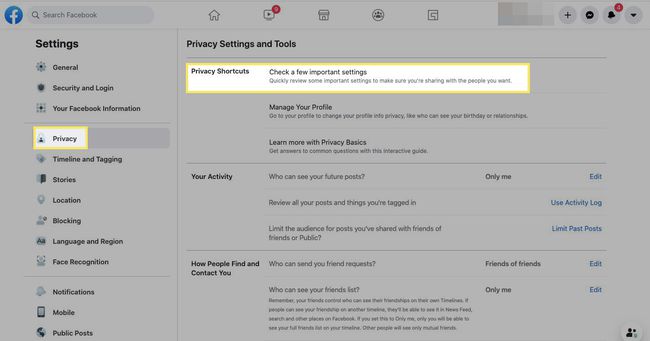
-
The Privaatsuse kontroll leht ilmub. Valige iga privaatsuse teemavaldkond ja järgige selle juhiseid, et näha, säilitada või muuta seadeid.
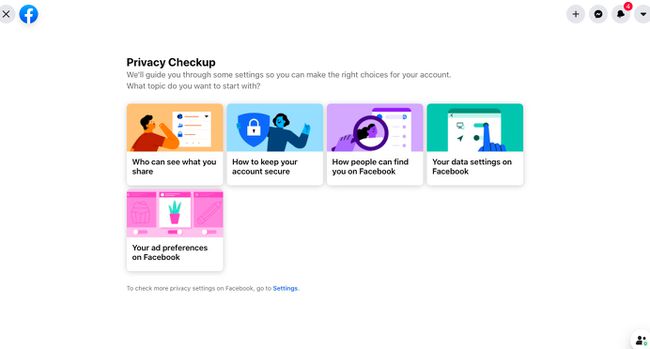
-
Tagasi lehele Privaatsuse otseteed jaotis ja valige Hallake oma profiili kohandada, kes näevad teie sünnipäeva, suhteid ja muud teavet.
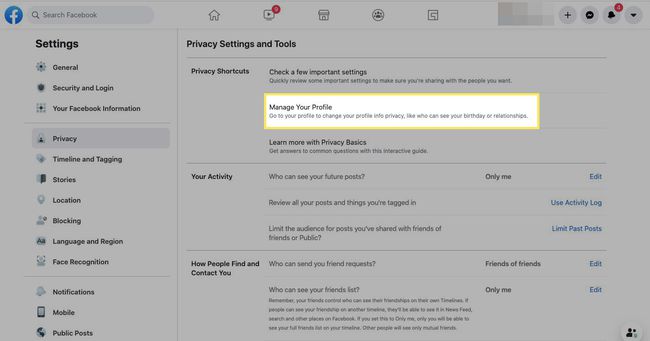
-
Under Privaatsuse otseteed, valige Lisateavet leiate privaatsuse põhitõdedest Facebooki privaatsuskontrolli interaktiivse juhendi avamiseks.